Сетевые диски часто используются для получения доступа к данным в локальной сети, хранящимся на другом компьютере. При подключении и получении доступа к данным на компьютере создается кэш сетевого диска для более быстрой обработки всех следующих к нему запросов, наподобие того как создается кэш загружаемых и обрабатываемых браузером страниц. Если такой кэш окажется поврежден, при подключении к другому ПК могут возникнуть проблемы.
Также вы можете захотеть удалить сведения о подключении из соображений конфиденциальности.
В таких случаях может помочь очистка кэша сетевого диска.
Существует два основных способа это сделать — через командную строку и удалив соответствующий ключ в системном реестре, а если вернее, второй способ дополняет первый.
Рассмотрим оба эти варианта.
Первый самый простой.
Откройте от имени администратора командную строку или PowerShell и выполните команду net use Z: /delete, где Z — буква подключенного сетевого диска.
Если сетевых дисков несколько, и вы хотите удалить их все, на место буквы подставьте звездочку без двоеточия, вот так: net use * /delete.
Подтвердите удаление вводом Y, если консоль попросит это сделать.
Теперь можно подчистить и реестр.
Откройте редактор RegEdit одноименной командой и перейдите к ключу:
HKCU\Software\Microsoft\Windows\CurrentVersion\Explorer
Найдите подраздел с именем MountPoints2.
И удалите его со всем его содержимым.
Перезапустите Проводник, чтобы удалить ярлык сетевого диска из панели переходов, также вы можете проверить наличие ярлыка в папке %userprofile%\AppData\Roaming\Microsoft\Windows\Network Shortcuts и удалить его вручную.
Завершаем очистку удалением ярлыка сетевого диска из панели быстрого доступа, если он там присутствует.
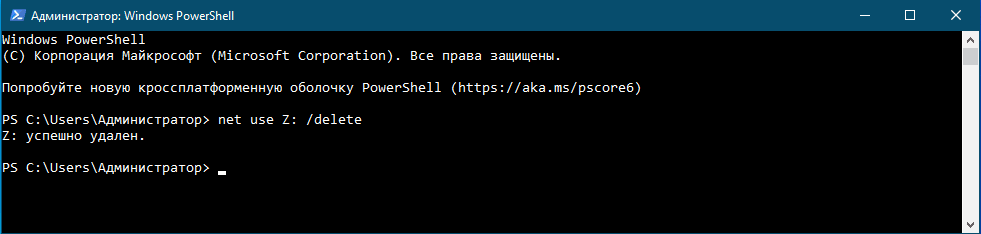
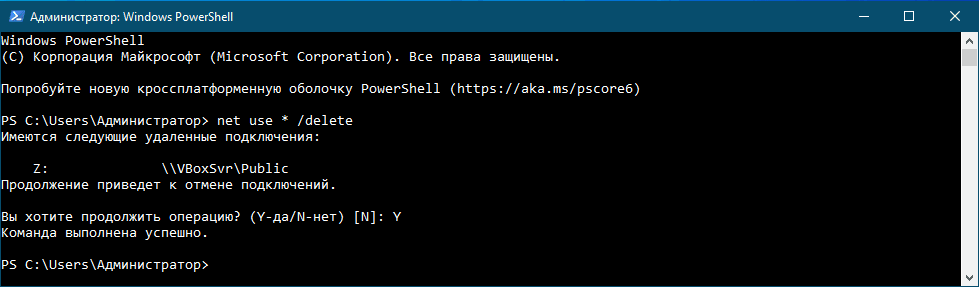
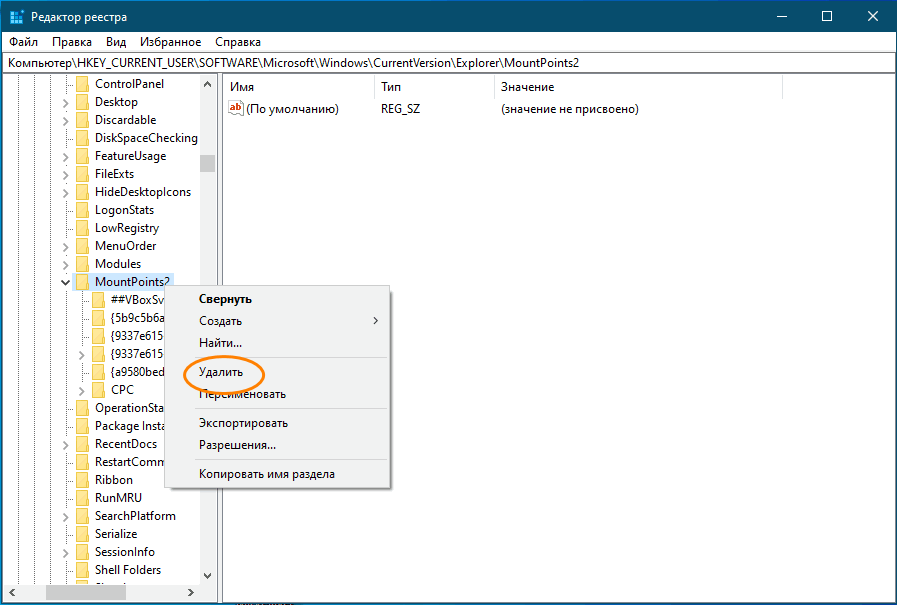
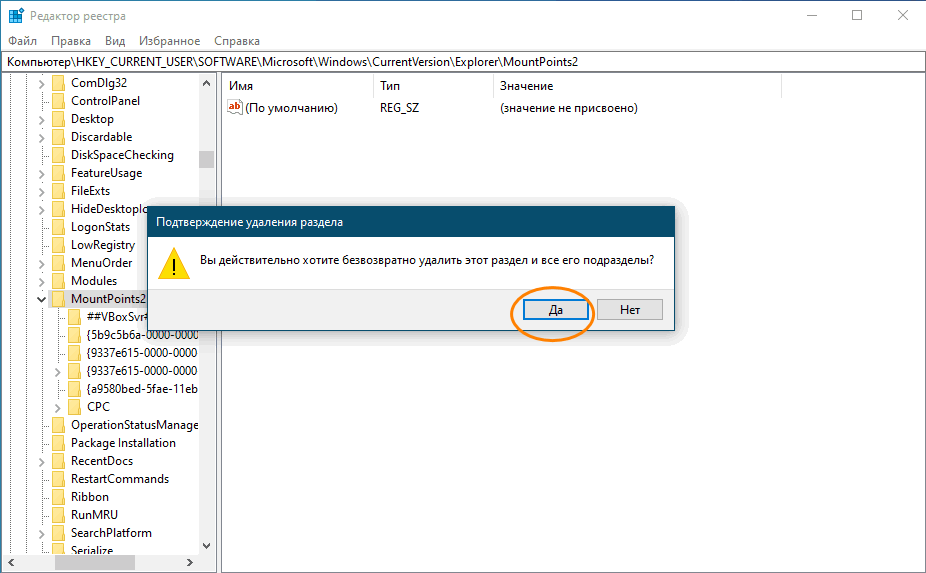
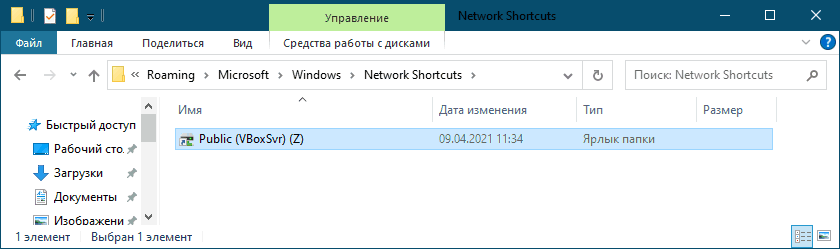
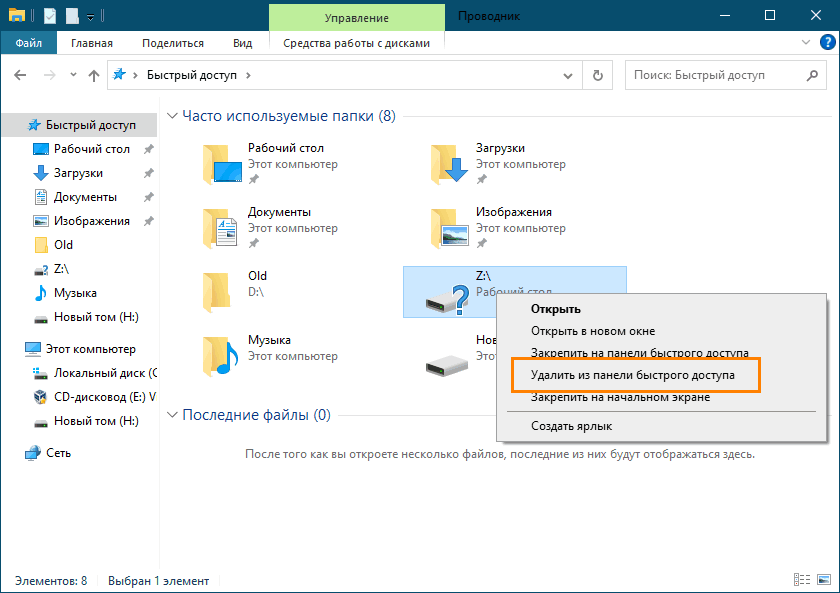

это вы не кэш удаляете а сам диск, не вводите в заблуждение людей умными словами
Сюда загляни
c:\Windows\ServiceProfiles\LocalService\AppData\Local\Temp\TfsStore\Tfs_DAV\
C:\Windows\ServiceProfiles\LocalService\AppData\Local\Temp\TfsStore\Tfs_DAV\ - сюда windows 11 кеширует как минимум при отправке файлов на WebDAV. Вдруг кому пригодится. Пытался отправить большой файл в cloud.mail.ru, и он там закешировался и отправка заработала только, когда хватило места на диске С.
Вдруг кому будет полезно.